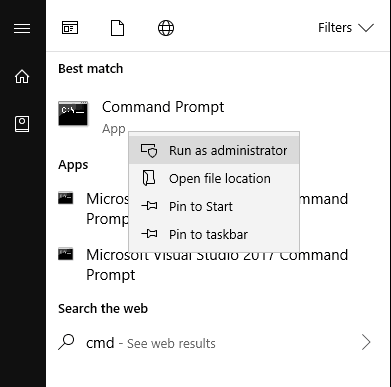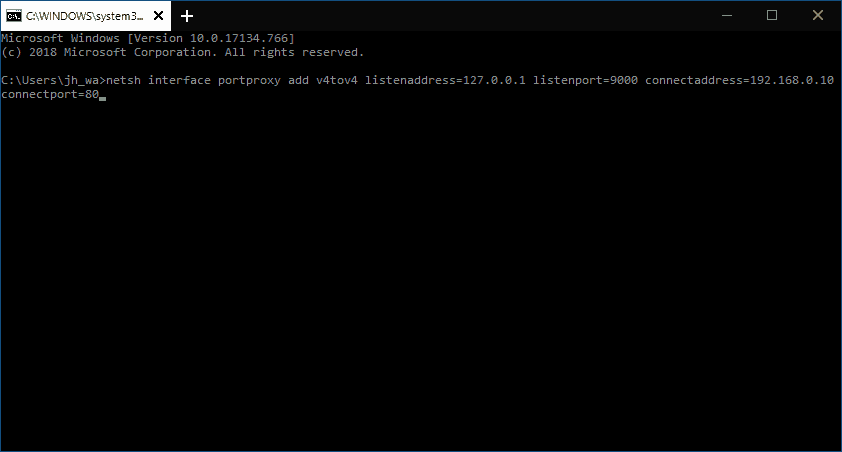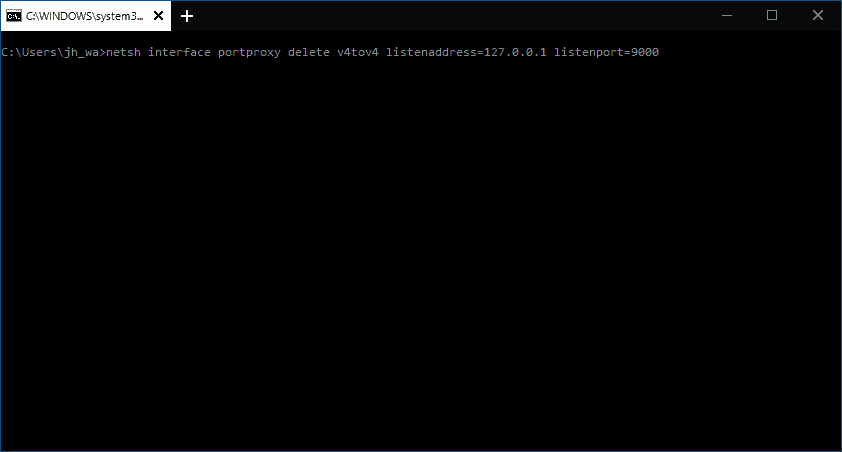Cómo configurar el reenvío de puertos en una PC con Windows 10
Para reenviar el puerto 127.0.0.1:9000 a 192.168.0.10:80 en Windows 10:
- Inicie un símbolo del sistema de administrador.
- Ejecute “netsh interface portproxy add v4tov4 listenaddress = 127.0.0.1 listenport = 9000 connectaddress = 192.168.0.10 connectport = 80”.
Se aplica a todas las versiones de Windows 10
Windows 10 tiene soporte integrado para el reenvío de puertos, pero no está expuesto en la interfaz de Configuración. El reenvío de puertos le permite acceder a los recursos de red como si estuvieran alojados en su máquina local, lo que puede ser útil cuando se trabaja en una LAN (red de área local) o se desarrolla con servidores web.
En esta guía, lo guiaremos para agregar su propia regla de reenvío de puertos. Para los propósitos de esta guía, agregaremos una regla que enruta la dirección ” http://127.0.0.1:9000 ” a ” http://192.168.0.10:80 “. Luego podrá visitar ” http://127.0.0.1:9000 ” en un navegador y ver lo que habría visto si hubiera accedido a ” http://192.168.0.10:80 ” directamente.
Agregar la regla requiere el uso del símbolo del sistema. También deberá iniciar sesión como administrador. Comience escribiendo “cmd” en el menú Inicio. Haga clic en el primer resultado de búsqueda mientras mantiene presionadas las teclas Control y Shift para iniciar el símbolo del sistema como administrador.
A continuación, utilizará el comando “netsh” para configurar la regla de reenvío de puertos. Es un comando algo largo, así que asegúrese de escribirlo como ve a continuación.
netsh interface portproxy add v4tov4 listenaddress=127.0.0.1 listenport=9000 connectaddress=192.168.0.10 connectport=80
Observe cómo los valores dados para “listenaddress”, “listenport”, “connectaddress” y “connectport” corresponden a los que indicamos anteriormente. Deberá realizar ajustes aquí para adaptarse a la regla que está agregando. Por ejemplo, si desea enrutar al puerto 8888 en el dispositivo con IP 192.168.0.1, usaría estos valores para “connectport” y “connectaddress” respectivamente.
Cuando presione Intro, la regla se agregará y se aplicará de inmediato. Intente visitar la dirección de escucha y el puerto en su navegador; debería ver el contenido servido por la dirección y el puerto de conexión.
Cuando llegue el momento de eliminar la regla, regrese a un símbolo del sistema de administrador y use el siguiente comando:
netsh interface portproxy delete v4tov4 listenaddress=127.0.0.1 listenport=9000
Nuevamente, deberá ajustar la dirección de escucha y el puerto especificados para que coincidan con los valores que está utilizando. La regla se eliminará de inmediato y ya no se aplicará a las nuevas solicitudes de red.